Hello大家好,我是帮帮。今天跟大家分享一下word表格单独调整宽度,内容录入排版适应文本,极简轻松不操心。
メ大家请看范例图片,word表格中华同列字数较多的单元格,会出现内容分行显示,有些换行断字不符合阅读需要。メ

メ我们直接向右拖动表格竖线,会导致整列列宽增大。メ
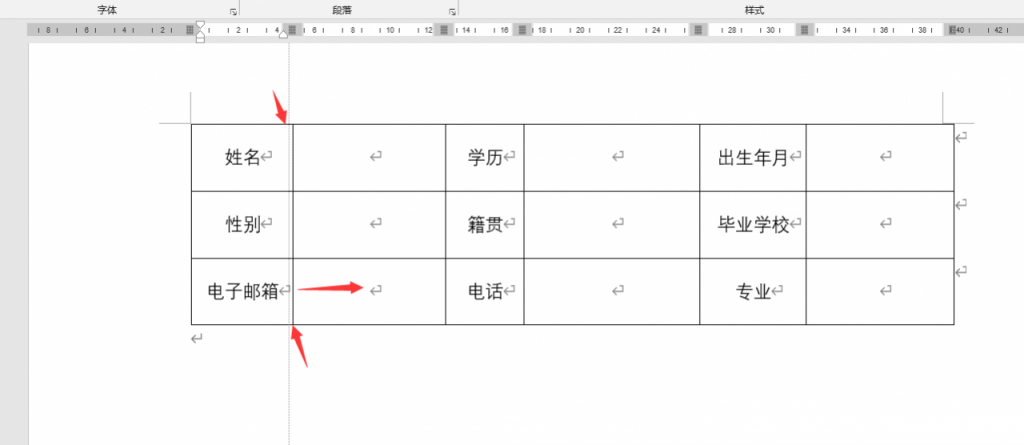
メ我们可以将鼠标移动到要调整单元格的左边,等光标变成黑点小箭头,点击单元格,再拖动表格线就可以单独调整。メ
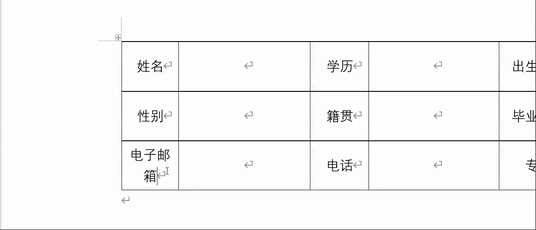
メ我们通过观察,文字与表格线边沿存在间距,有可能将一个文字内容压缩进去。我们选择表格属性。メ
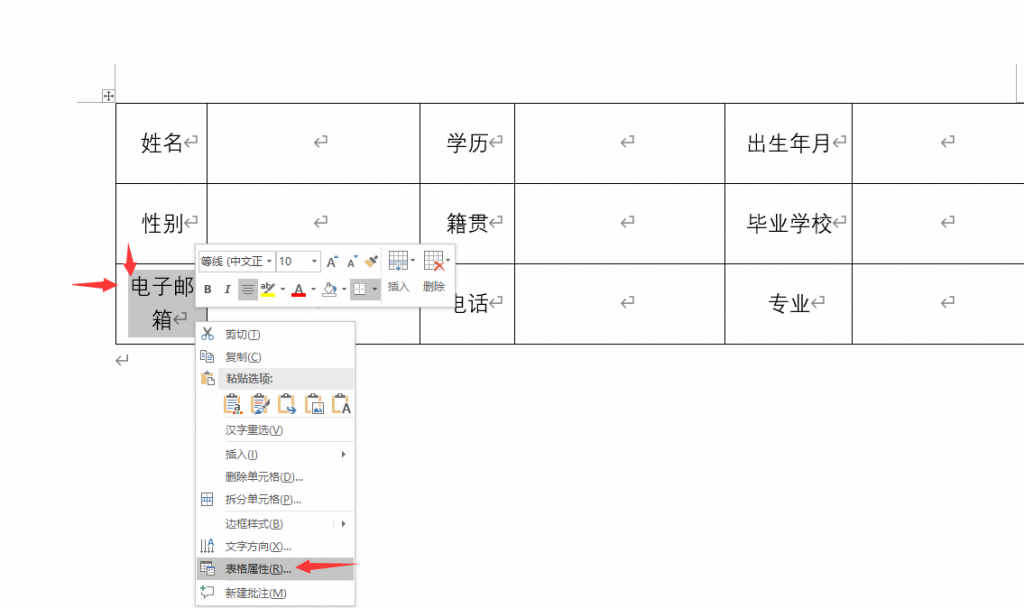
メ表格——选项——将左右间距都改为0。メ
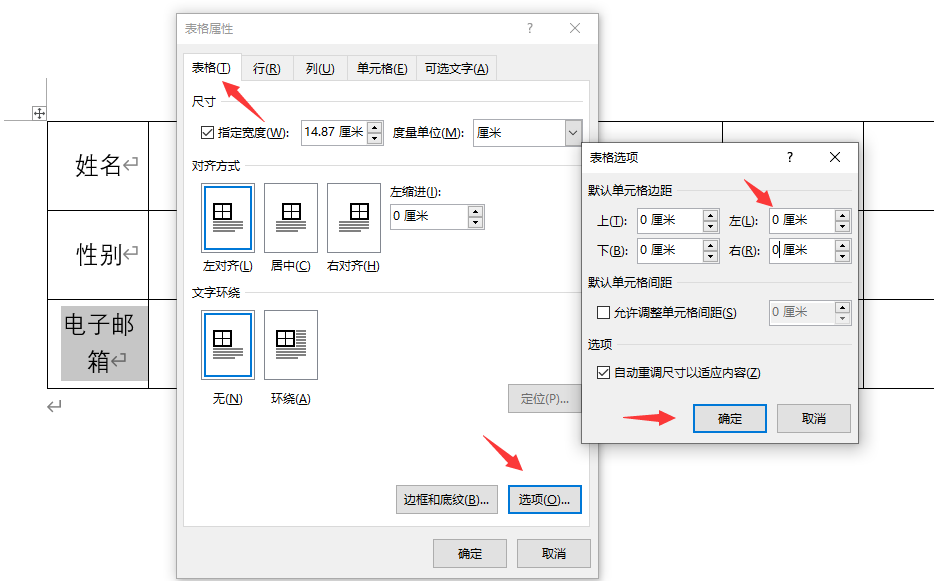
メ大家看,正好可以将文字压缩进去,文字与表格线的间距缩小。メ
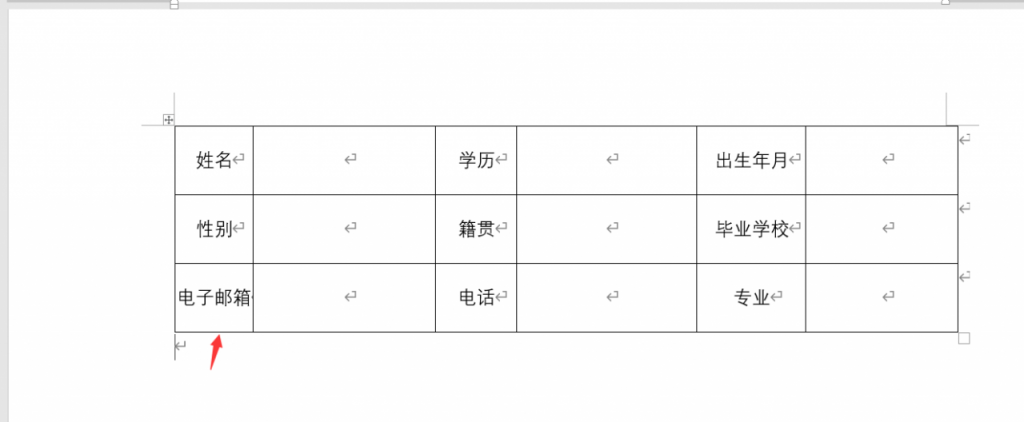
メ还有一种就是表格过多,导致表格撑大变形。メ
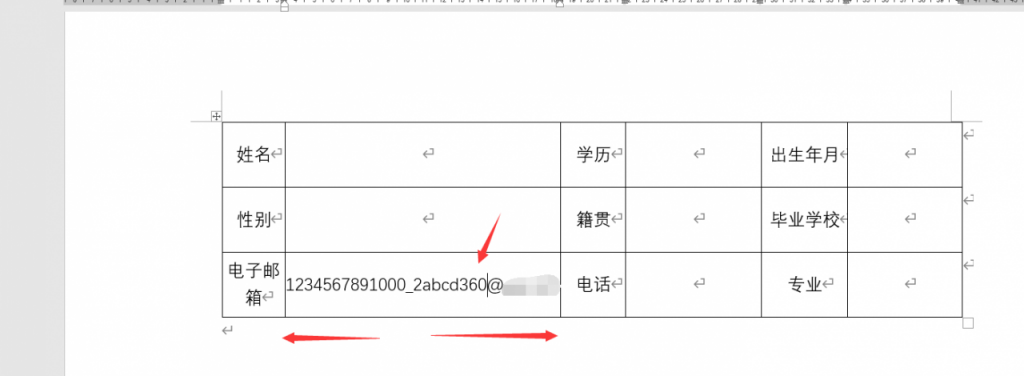
メ同理进入表格——选项设置,取消勾选自动重调尺寸适应内容。メ
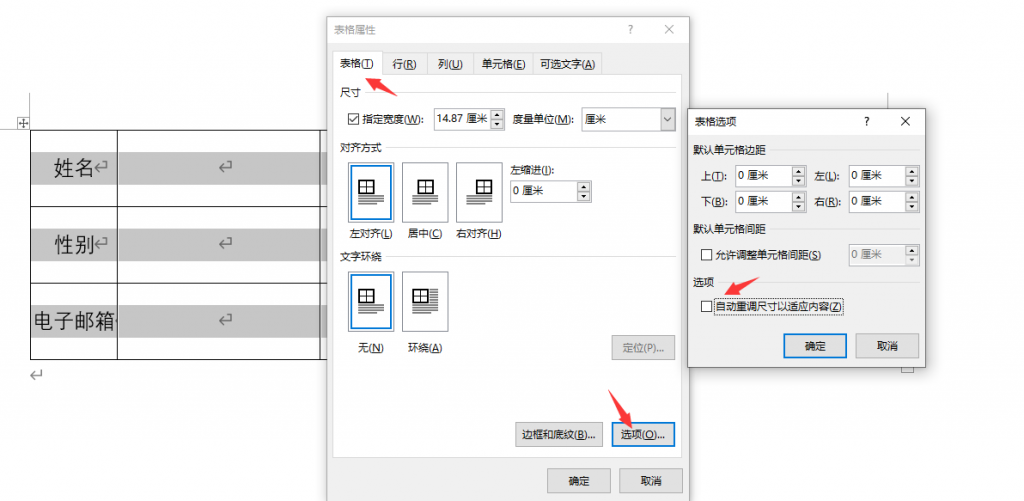
メ这样输入就可以自动断行,不会表格变形。大家学会了吗,赶紧GET住,小技巧解决大问题。メ
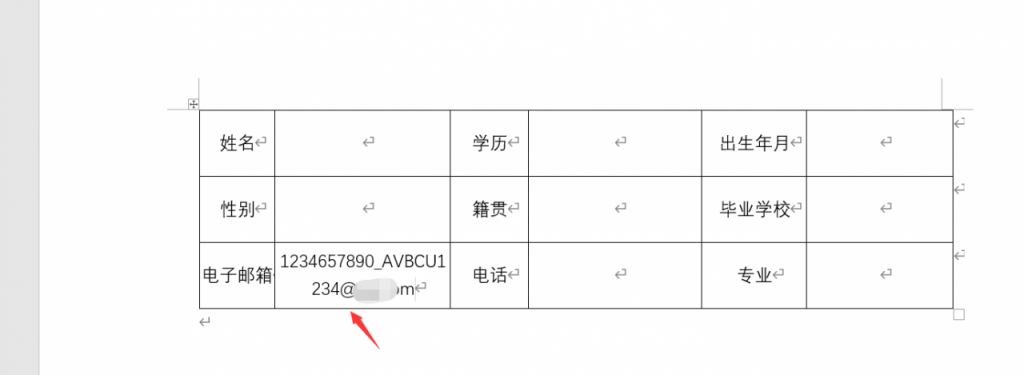

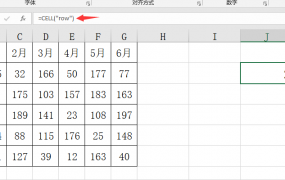
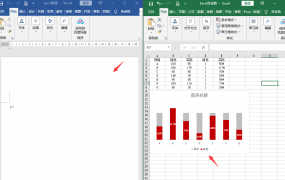
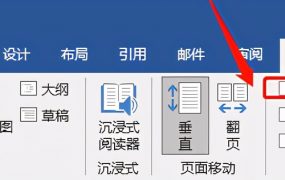
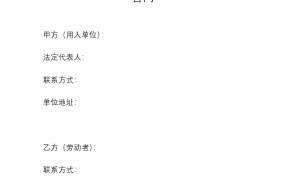
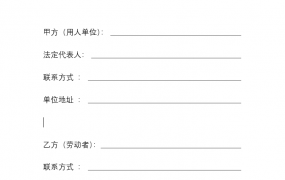
评论0